在现代社会,个人电脑已经成为我们日常生活和工作中不可或缺的工具之一。而操作系统作为电脑的核心软件,也必须选择一个稳定、安全且易用的版本。Win7专业版作为微软推出的经典操作系统之一,备受用户的青睐。本文将向您介绍如何通过U盘快速安装Win7专业版系统,让您的电脑焕然一新。
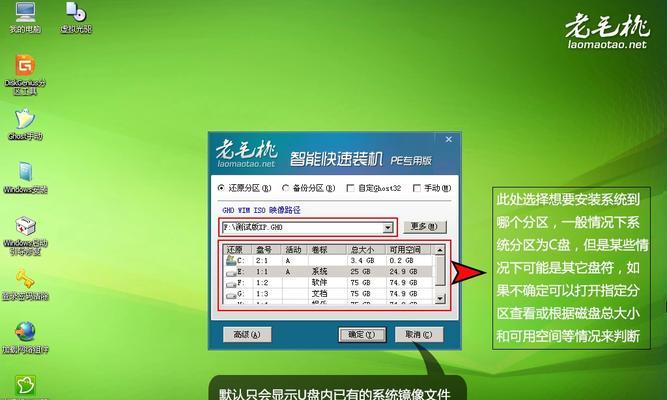
一格式化U盘并准备系统镜像文件
在开始安装Win7专业版之前,我们需要准备一个空白的U盘,并将其进行格式化。格式化U盘可以确保之前的数据完全清除,以避免安装过程中出现问题。接下来,我们需要下载并准备好Win7专业版的系统镜像文件,通常为ISO格式。
二制作可引导U盘
为了能够使用U盘进行系统安装,我们需要将U盘制作成可引导的状态。这可以通过一款名为Rufus的软件来实现。打开Rufus后,在工具界面上选择我们准备好的U盘,然后选择Win7专业版的系统镜像文件,最后点击“开始”按钮,等待制作过程完成。
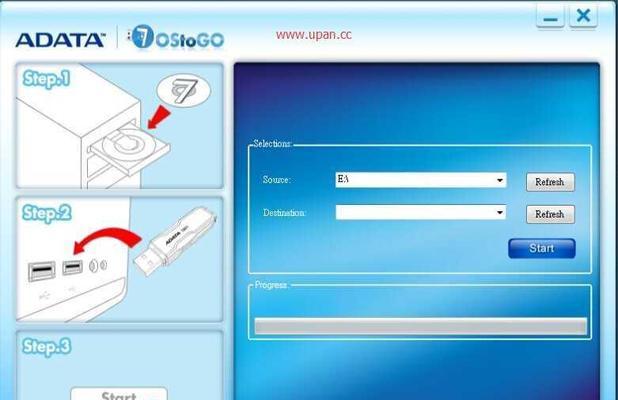
三设置电脑启动方式
在进行U盘安装之前,我们需要将电脑的启动方式设置为从U盘启动。这可以通过进入电脑的BIOS设置来实现。通常情况下,在电脑开机过程中按下一定的热键(通常是DEL或F2键)即可进入BIOS设置界面。
四进入BIOS设置界面
在BIOS设置界面中,我们需要找到“Boot”或“启动选项”等相关选项。将U盘设置为首选启动设备,并将其放在硬盘之前。保存设置并退出BIOS界面。
五开始系统安装
重启电脑后,系统会自动从U盘启动,并进入Win7专业版系统安装界面。在安装界面中,我们需要选择安装语言、时区等相关选项,并点击“下一步”按钮继续。
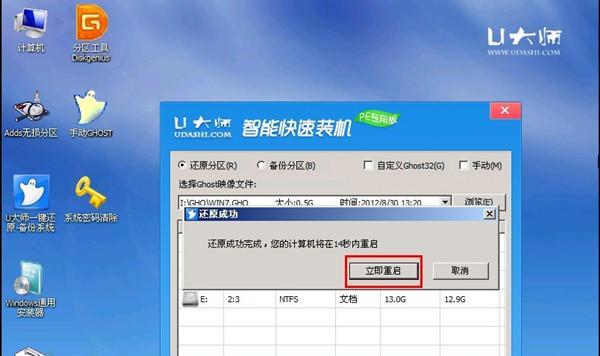
六授权协议及安装类型
在安装过程中,会弹出授权协议窗口,我们需要仔细阅读并同意协议条款。接下来,我们需要选择安装类型,通常建议选择“自定义(高级)”以灵活地进行磁盘分区。
七磁盘分区及安装
在磁盘分区界面中,我们可以选择创建新的分区、删除现有的分区或格式化已有分区。根据个人需求和硬盘空间情况,我们可以进行合理的磁盘分区设置。选择要安装Win7专业版系统的分区,并点击“下一步”按钮进行安装。
八系统文件复制及安装进程
在安装过程中,系统会开始复制相关的系统文件,并进行一系列的安装步骤。这一过程可能需要一些时间,请耐心等待。
九系统设置及个性化
系统文件复制完成后,电脑将自动重启并进入系统设置和个性化界面。在这里,我们可以进行一些基本设置,如设置电脑名称、密码等。
十驱动程序安装及更新
安装完成后,我们需要安装相关的驱动程序以确保硬件设备能够正常工作。通常情况下,可以通过官方网站下载最新的驱动程序,并按照提示进行安装和更新。
十一安装常用软件
除了驱动程序外,我们还需要安装一些常用的软件,如浏览器、办公软件等。这些软件可以提供更好的工作和娱乐体验。
十二杀毒软件及系统优化
为了保护电脑安全,我们还需要安装一款可靠的杀毒软件,并进行系统优化。这可以提高系统性能并提供更好的使用体验。
十三数据备份及恢复
在安装系统之前,我们建议提前进行重要数据的备份。如果遇到系统故障或意外情况,备份的数据可以帮助我们快速恢复。
十四系统更新及维护
安装完成后,我们需要定期进行系统更新和维护。这可以确保系统安全、稳定且性能良好。
十五
通过本文的介绍,您应该已经了解到如何使用U盘安装Win7专业版系统。尽管在安装过程中可能会遇到一些问题,但只要按照步骤进行,相信您可以成功完成安装并享受Win7专业版系统带来的便利和稳定性。祝您安装顺利,电脑使用愉快!




